iOS 17 porta con sé tantissime nuove funzionalità per le app che usi per comunicare ogni giorno: iMessage, FaceTime e, ultimo e sicuramente meno importante, Telefono. Se stai tentando di chiamare qualcuno e hai perso la connessione, hai molte più opzioni per lasciare un messaggio a cui rispondere in seguito. Le modifiche a iMessage apportano miglioramenti piccoli ma di grande impatto agli adesivi, alle risposte in thread e alla condivisione del tuo orario di arrivo stimato.
È probabile che iOS 17 venga rilasciato entro la settimana successiva Evento mediatico “Wonderlust” di Apple il 12 settembre. Continua a leggere per conoscere le migliori funzionalità che puoi aspettarti.
5 nuove funzionalità in iMessage, FaceTime e Telefono in iOS 17
Puoi vedere come funzionano queste funzionalità in azione in questo video (con l'aiuto di Sam Henri Gold).
N. 1: segreteria telefonica dal vivo
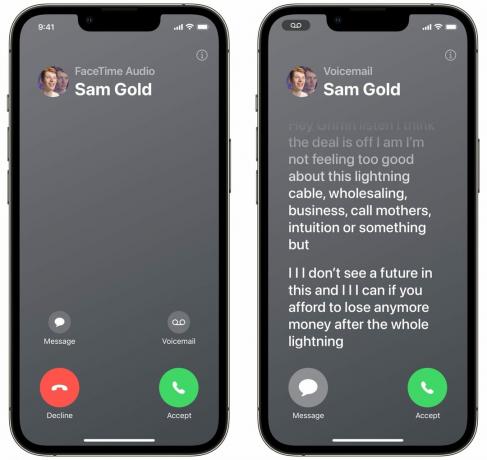
Schermata: D. Griffin Jones/Il culto di Mac
Questa funzione ti consente di vedere un messaggio vocale con una trascrizione in tempo reale mentre viene inserito.
Quando ricevi una chiamata, tocca semplicemente il pulsante Segreteria telefonica. Dopo qualche istante, se il chiamante decide di lasciare un messaggio vocale, vedrai la trascrizione man mano che arriva.
La cosa bella è che, in qualsiasi momento, puoi comunque scorrere per rispondere alla chiamata se si tratta di una telefonata da non perdere.
Questa funzionalità è disponibile solo negli Stati Uniti e in Canada al momento del lancio, poiché presumibilmente deve essere supportata dagli operatori di telefonia mobile. Il resto del mondo dovrebbe essere geloso: noi nordamericani avremo una vera sorpresa.
N. 2: lascia un messaggio FaceTime se non rispondono
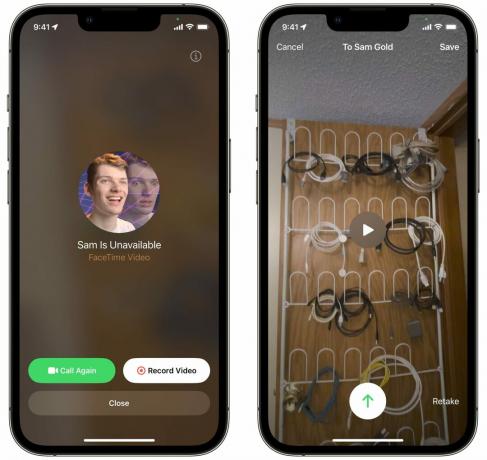
Schermata: D. Griffin Jones/Il culto di Mac
Se chiami spontaneamente qualcuno su FaceTime per mostrargli una cosa carina che il tuo cane o il tuo bambino sta facendo in questo momento, ma non rispondono, ora c'è una soluzione. Puoi registrare un videomessaggio che potranno guardare in seguito.
Se non rispondono alla chiamata, tocca Registra video. Vedrai un breve conto alla rovescia di cinque secondi (se non sei pronto, tocca Pausa sotto). C'è un pulsante in basso a destra per passare alla fotocamera posteriore prima di iniziare. Basta premere il Fermare pulsante ogni volta che hai finito. Colpo Annulla O Riprendere e registrare un'altra ripresa. Colpisci il verde Inviare freccia ogni volta che sei pronto per inviarlo e Salva per scaricarlo nella tua libreria di foto.
N. 3: adesivi di foto che puoi mettere ovunque
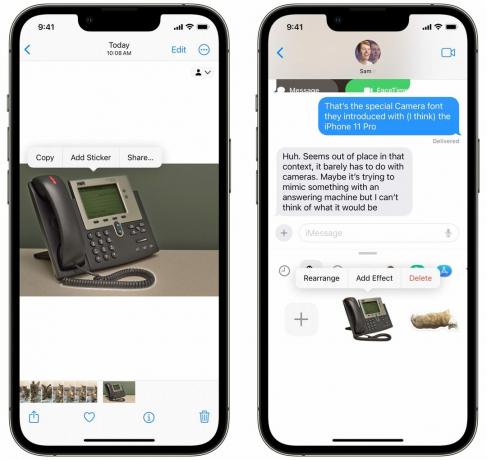
Schermata: D. Griffin Jones/Il culto di Mac
Ricordi l'anno scorso, quando potevi copiare e incollare una persona o un oggetto ritagliato da una foto? Bene, solo un anno dopo, finalmente puoi Fare qualcosa con esso. Ciò che copi da una foto può essere inserito come adesivo in un thread di iMessage, in Snapchat, in un'e-mail, in una nota, ecc.
Non è nemmeno necessario copiare e incollare o trascinare e rilasciare. Basta toccare Aggiungi adesivo.
Accedi ai tuoi adesivi dalla tastiera emoji in qualsiasi app. (Il supporto nelle app di terze parti può variare.)
Prima di inviarlo, puoi toccare e tenere premuto l'adesivo per aggiungere effetti. Il contorno bianco che lo fa sembrare un adesivo stampato staccato da un foglio e l'effetto lucido e pieno di bolle lo fa sembrare un adesivo gonfio. Ciò mette davvero le capacità grafiche multicore del chip A16 Bionic e dell'API Metal al massimo potenziale.
N. 4: Check-in

Schermata: D. Griffin Jones/Il culto di Mac
Esco sempre dalla casa di mia madre con il seguente scambio...
"Ciao, per ora!"
"Mandami un messaggio quando arrivi!"
"Come sempre!"
… uno scherzo ricorrente nel fatto che non sono mai entrato nel mio vialetto e ho subito mandato un messaggio a mia madre dicendole che ero arrivato. Di solito è passata un'ora o due dopo che lei lo chiede e mia moglie conferma il nostro arrivo.
Check In può gestirlo per te. È un po’ simile alla condivisione di un ETA in Maps, ma è più ottimizzato per enfatizzare la sicurezza personale.
Da iMessage, tocca + pulsante, scorrere verso il basso e toccare Registrare iniziare. La prima volta che lo tocchi, vedrai una serie di schermate che spiegano come funziona.
Puoi scegliere quanti dati condividere con il destinatario: Limitato O Pieno. Lungo il percorso, se vieni bloccato, ti verrà chiesto di rispondere per assicurarti che tutto sia ancora a posto. Altrimenti, farà sapere al destinatario dove ti trovi. Limited condividerà la tua posizione attuale, la batteria e la connessione cellulare; Completo condividerà la cronologia completa delle posizioni durante il viaggio. I dati limitati preservano meglio la tua privacy, ma i dati completi saranno più utili in caso di situazione di emergenza.
Rubinetto Invia un check-in e inviare l'invito. Il destinatario riceverà una notifica che hai effettuato il check-in, vedrà il tuo ETA e quando sarai arrivato a destinazione potrà stare tranquillo che hai viaggiato in sicurezza.
N. 5: Raccolta delle modifiche all'interfaccia utente in iMessage
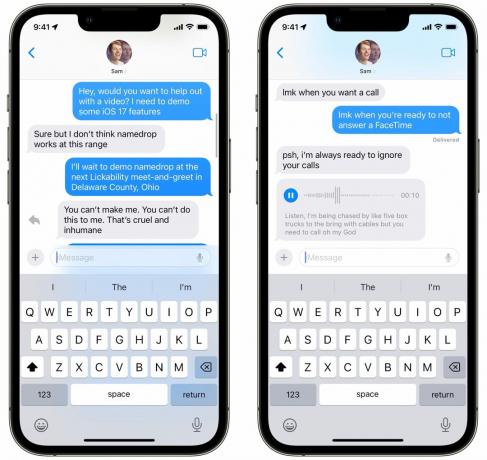
Schermata: D. Griffin Jones/Il culto di Mac
Quest'anno ci sono alcune piccole modifiche in iMessage che semplificano gli spostamenti:
- Puoi scorrere verso destra su un messaggio per inviare una risposta in un thread. (In precedenza, dovevi premere a lungo e selezionare "Rispondi" da un menu.)
- La barra delle applicazioni non esiste più. Clicca il + per visualizzare un nuovo menu in cui puoi aggiungere un'immagine o un adesivo, effettuare un pagamento Apple Cash, inviare la tua posizione. Scorri verso l'alto per utilizzare un'app iMessage come GamePigeon o cercare una GIF.
- I messaggi vocali ora vengono trascritti, quindi puoi leggere un messaggio se non sei nel momento/luogo giusto per ascoltarlo. Non è perfetto, ma di solito puoi capirne il succo.
Altro su iOS 17
- 10 fantastici miglioramenti e modifiche a iOS 17
- 10 Di più iOS 17 modifiche e modifiche
- 5 nuove funzionalità di accessibilità di iOS 17
- Come utilizzare la modalità Standby

